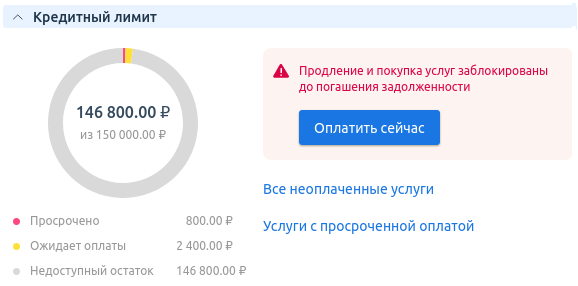Download PDF
Download page Оплата в личном кабинете.
Оплата в личном кабинете
В зависимости от настроек провайдера в личном кабинете доступно два вида платежей:
- авансовый платёж — вы пополняете баланс Лицевого счёта любым удобным способом, а затем оплачиваете услуги с его помощью. Также вы можете включить автопродление с Лицевого счёта и, таким образом, настроить автоплатёж для ваших услуг;
- оплата услуги выбранным методом оплаты — вы оплачиваете услугу напрямую каким-либо методом оплаты, не задействуя при этом лицевой счёт. Например, банковской картой или переводом. Также вы можете сохранить данные банковской карты или электронного кошелька в Способах оплаты. Далее эту карту или кошелёк можно использовать для оплаты услуг и оформления подписок на услуги. Подробнее об этом см. Способы оплаты.
При возникновении проблем с оплатой обратитесь в службу поддержки.
Авансовый платёж
Счёт на авансовый платёж можно выписать, если вы хотите пополнить баланс вашего лицевого счёта и использовать эти средства на покупку новых услуг или продление существующих.
При создании авансового платежа без привязки к конкретной услуге в счёте будет указано "Авансовый платёж".
Пополнение баланса
Чтобы пополнить баланс лицевого счёта:
- Перейдите на Главную страницу личного кабинета и нажмите кнопку Пополнить баланс.
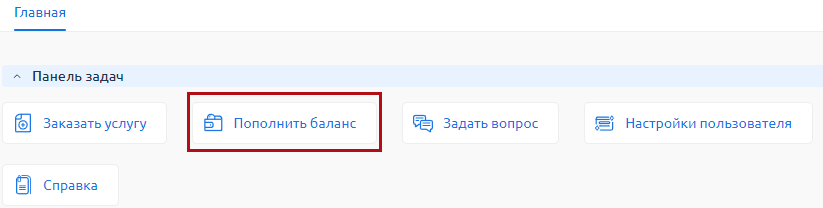
- Укажите сумму и выберите метод оплаты.
- Выберите существующего плательщика или создайте нового. Укажите информацию о плательщике. В зависимости от выбранного метода оплаты этот шаг можно пропустить.
- Нажмите кнопку Ок, чтобы подтвердить оплату. После этого вы будете перенаправлены на сайт выбранной платёжной системы для осуществления платежа.
Средства будут зачислены на ваш лицевой счёт.
Оплата с лицевого счёта
Баланс Лицевого счёта отображается в правом верхнем углу.
После пополнения баланса лицевого счёта при покупке товаров и услуг вы можете выбрать вариант оплаты Лицевой счёт.
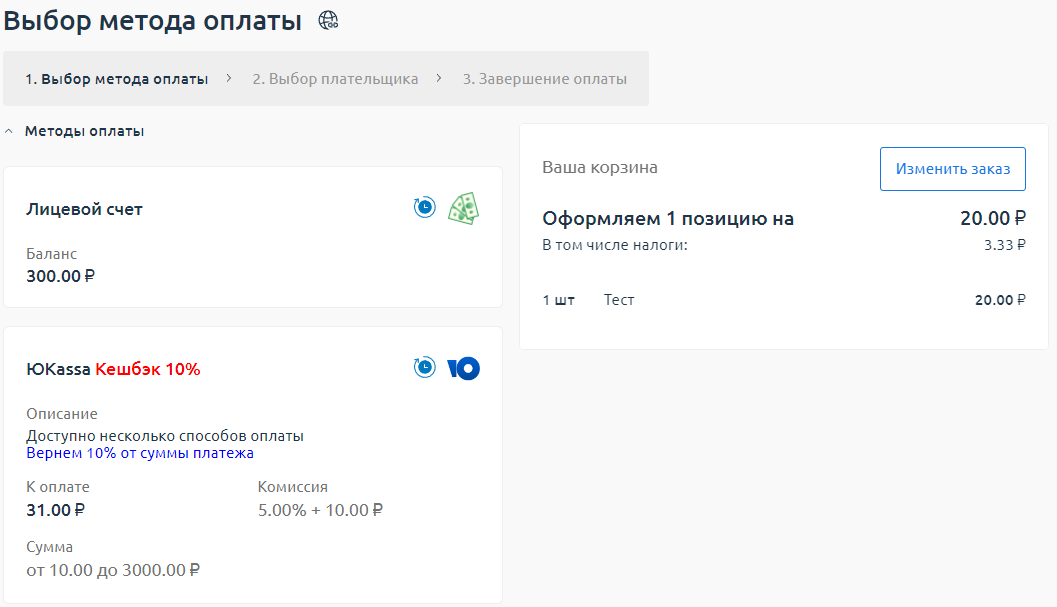
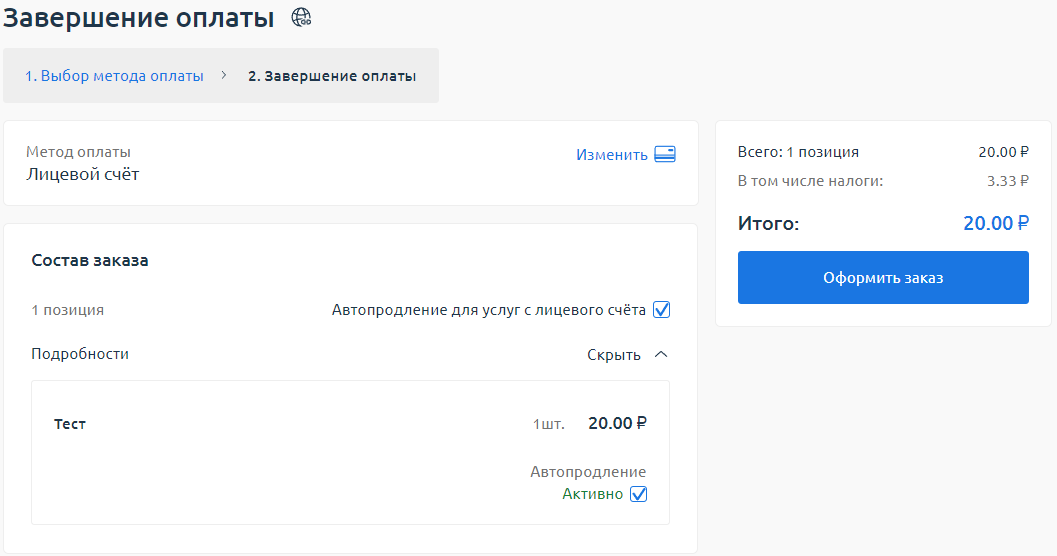
Оплата услуги
Оплаченный счёт вы найдёте в разделе Финансы → Платежи. Когда оплата поступит, статус счёта изменится с "Новый/Оплачивается" на "Зачислен".
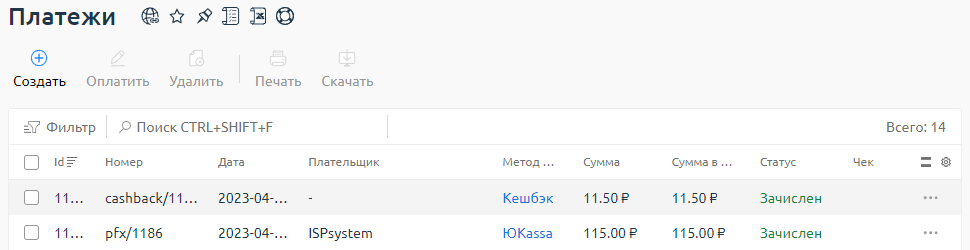
Автоплатёж
Автоплатёж — это автоматическое пополнение лицевого счёта при низком балансе. Совершение платежа не потребует вашего участия, и баланс пополнится на сумму, которой хватит на месяц. В настоящий момент автоплатёж осуществляется через следующие системы:
- ЮKassa;
- WebMoney с выпиской счета;
- Stripe;
- PayMaster;
- SimplePay;
- Сбербанк.
Обратите внимание!
Доступность перечисленных выше систем зависит от настроек вашего провайдера.Чтобы настроить автоплатёж:
- Перейдите в раздел Финансы → Автоплатёж → Настроить.
- В форме настройки выберите метод оплаты и максимальную сумму, на которую можно пополнить баланс за месяц. Нажмите Продолжить.
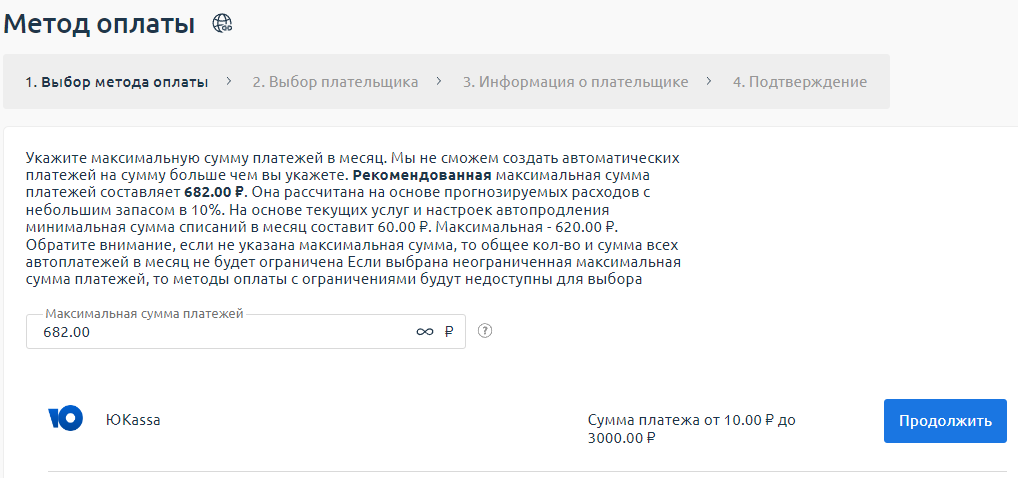
- Выберите плательщика или создайте нового. Нажмите Далее.
- Укажите информацию о плательщике и нажмите Далее.
- Нажмите кнопку Подтвердить. Это разрешит платёжной системе автоматически производить платежи за услуги вашего провайдера.
Оплата выбранным методом напрямую
После того как вы добавили услугу в корзину, вы можете оплатить услугу как с лицевого счёта, так и любым доступным методом оплаты напрямую.
Для этого:
- Выберите Метод оплаты → в открывшемся окне укажите Дополнительные данные.

- Нажмите Далее.
- Выберите плательщика или создайте нового. На этой форме вы можете отредактировать данные плательщика или удалить его.
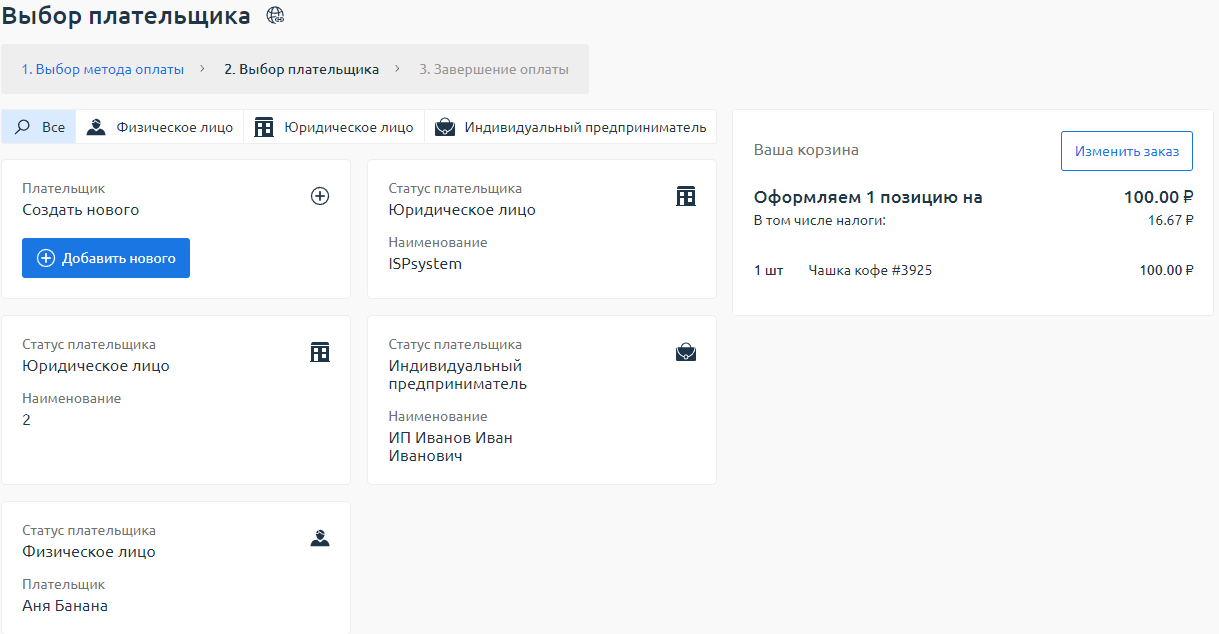
- Нажмите Оформить заказ.
Обратите внимание
Изменение метода оплаты после оформления заказа недоступно. Оформите новый заказ и выберите нужный вам метод оплаты.
При оплате вы перейдёте на страницу платёжной системы. Когда оплата пройдёт, ваша услуга активируется.
Вы можете сохранить способ оплаты, чтобы в дальнейшем не вводить заново платёжные реквизиты. Сохранить можно данные банковской карты или электронного кошелька. Это можно сделать как в процессе оплаты, так и отдельно в меню Способы оплаты.
Сохранённые способы оплаты можно использовать для подписок — выбранные услуги будут автоматически продлеваться с указанной карты или электронного кошелька. Подробнее см. Способы оплаты.
Проверка баланса и потраченных средств
Баланс вашего лицевого счёта отображается на странице Главная → Информация → Баланс.
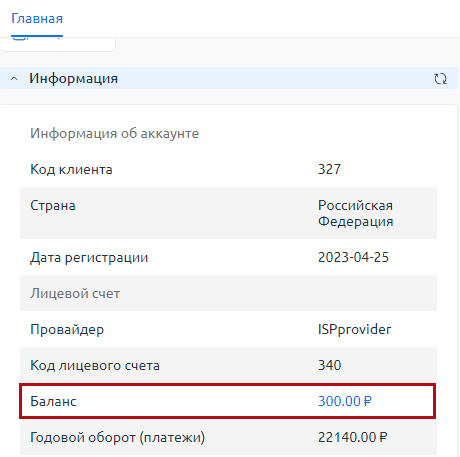
Посмотреть информацию о средствах, списанных со счёта за заказ товаров и услуг, можно в разделе Финансы → Расходы.
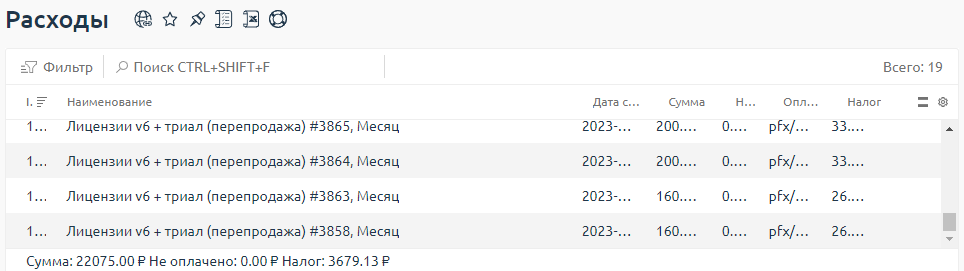
- Наименование — товар или услуга, за покупку которой с вашего счёта были списаны средства;
- Дата списания — дата, когда средства были сняты с вашего счёта;
- Сумма — сумма, списанная за товар или услугу;
- Оплачено платежами — платёж, с которого были взяты средства на оплату указанной услуги. Это может быть как авансовый, так и платёж за определённую услугу.
Информация о кредитном лимите
Кредитный лимит — резерв средств, который позволяет заказывать услуги в долг в течение месяца. Сумма долга не может превышать лимит и должна быть погашена в установленные провайдером сроки.
Пример работы платформы с кредитным лимитом:
Первого числа каждого месяца биллинговая платформа формирует счета по неоплаченным расходам за месяц. После выставления счёта необходимо произвести оплату до 15-го числа. С 16-го числа платёж станет просроченным. Для оплаты просроченного платежа даётся отсрочка в 15 дней.
Если просроченный платёж не погашен, то 30-го числа кредитный лимит станет недоступен для использования.
В декабре для оплаты и продления услуг был использован кредитный лимит. 1 января биллинговая платформа формирует счёт, который необходимо оплатить до 15 января. Кредитный лимит остаётся доступным для оплаты заказов и продления услуг.
До 15 января оплата не поступила, и счёт стал просроченным. Если просроченный счёт не оплачивается, то 30 января доступ к кредитному лимиту будет заблокирован. Услуги, которые действуют в следующем месяце, например, до 20 февраля, останутся активными.
При блокировке недоступны:
- возможность оплаты услуг;
- продление услуг через корзину;
- автопродление с лицевого счёта.
При блокировке доступно:
- пополнение лицевого счёта;
- автопродление с ССО (сохранённые способы оплаты).
Задолженность отображается в личном кабинете:
- на главной странице;
- в шапке страницы.
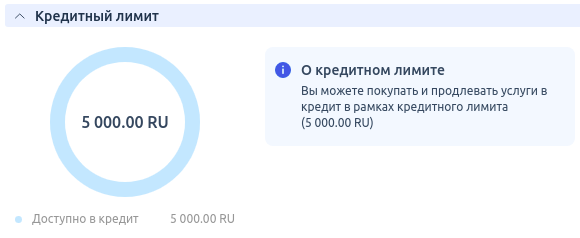
В момент выставления платежа вы получите уведомление. Если оплата не поступила, то поступят уведомления:
- за три дня до срока оплаты;
- на следующий день после срока оплаты;
- за пять дней до даты блокировки;
- в день блокировки.
Разблокировка
История и счета отображаются в разделе платежи.
Заблокированные услуги, у которых установлено автопродление с лицевого счёта, будут включены автоматически после оплаты просроченного платежа.
Информация о счёте
Счета, выставленные по неоплаченным расходам, имеют один из трёх статусов:
- к оплате — счёт выставлен;
- частично оплачен — оплачена часть расходов в платеже;
- полностью погашен — все расходы в счёте оплачены.
Состояния счёта:
- Счёт только выставлен.
На дашборде отображаются:- график с детализацией расходов по кредитному лимиту;
- информация о выставленном счёте с датами, до которых требуется внести оплату;
- информация о блокировке услуг в случае просрочки платежа.
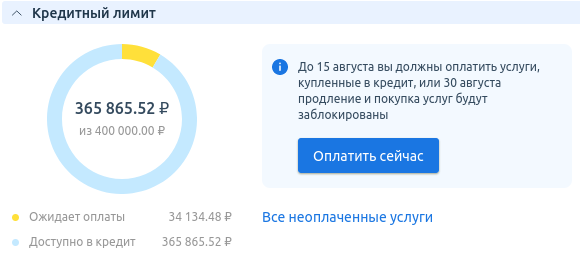
- Счёт не оплачен до даты отсрочки.
На дашборде отображаются суммы:- доступно — остаток доступного кредитного лимита;
- просрочено — сумма неоплаченных счетов;
- не оплачено — сумма расходов на услуги, приобретённые в кредит после выставленного платежа.
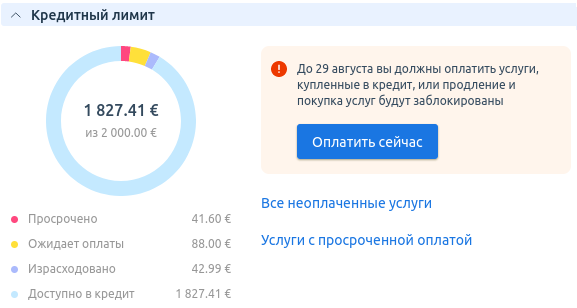
- Задолженность не оплачена.
На дашборде появляется сообщение: "Продление и покупка услуг заблокированы до погашения задолженности".